文章詳情頁
Win10系統分辨率無法更改怎么辦?分辨率無法修改解決辦法
瀏覽:2日期:2022-07-10 08:29:59
如果您的電腦的系統分類和屏幕的分辨率不一致就會導致電腦顯示的畫面非常模糊,所以需要修改分辨率。但是當用戶修改分辨率的時候卻發現了只有正在使用的一項分辨率,沒有其他分辨率的選項可以選擇,所以更換不了,這可怎么呢?下面我一起來解決一下。
具體步驟:
1、如果有驅動程序專用的維護軟件,例如英偉達的“NVIDIA GeForce Experience”,我們可以直接打開。
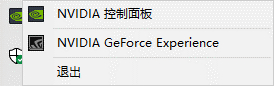
2、在“驅動程序”中檢查并安裝最新驅動。
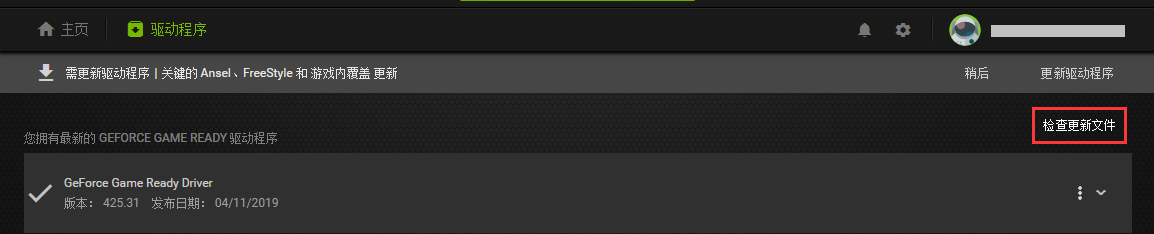
3、如果沒有也不要急,在“我的電腦”上點擊管理。
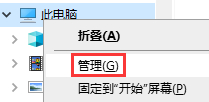
4、打開左側的“設備管理器”。

5、在右側找到“顯示適配器”并展開,右鍵其中的顯卡,選擇“更新驅動程序”。
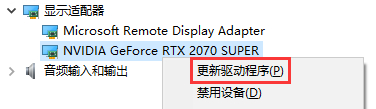
6、自動搜索即可,一般來說只要是主流的顯卡,系統應該能夠自動下載安裝顯卡驅動。
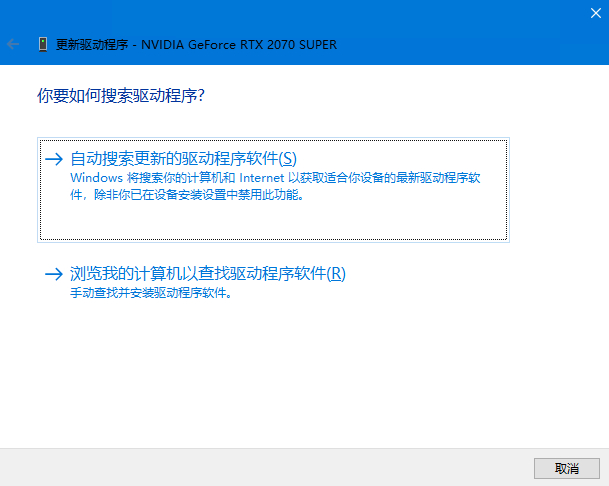
7、正確安裝顯卡驅動就可以修改分辨率了。
相關文章:
1. Win10開始菜單透明度如何設置?Win10開始菜單透明度設置教程2. Win11系統自動暫停更新后想繼續怎么辦?Win11系統重新啟動更新教程3. Win11打印機怎么安裝?Win11系統安裝共享打印機教程4. Win11怎么設置本地密碼?Win11設置本地密碼操作方法5. Win7電腦注冊表編輯器被管理員禁用怎么解決?6. win11任務管理器怎么打開 被管理員禁用了怎么解禁打開7. Win10系統的Edge瀏覽器怎么進行長截圖?8. Win10專業版系統電腦找不到音頻設備怎么辦?9. Win11電腦不顯示盤符怎么辦?Win11硬盤盤符不顯示的解決方法10. windows10分辨率在哪里調試
排行榜

 網公網安備
網公網安備